Slik setter du Safari-fanegrupper for tilgang i iPhone Focus-modus

Med fanegruppeinnstillinger på Safari tilgjengelig i fokusmodus, kan du enkelt begrense tilgangen til unødvendige faner.

iPhone Focus-modus har mange innstillinger som vi kan justere og bruke når du setter iPhone i denne modusen. Du kan for eksempel sette opp varsler for spesifikke applikasjoner i Focus iPhone-modus , og Safari-fanegruppen kan nås når du bruker Focus iPhone. Med fanegruppeinnstillinger på Safari tilgjengelig i fokusmodus, kan du enkelt begrense tilgangen til unødvendige faner. Artikkelen nedenfor vil veilede deg gjennom å sette opp en Safari-fanegruppe for tilgang i iPhone Focus-modus.
Instruksjoner for å angi Safari-fanegrupper for tilgang i fokusmodus
Trinn 1:
I grensesnittet på telefonen får vi tilgang til Innstillinger og klikker deretter på Fokusmodus . Deretter klikker du på den eksisterende fokusmodusprofilen du vil bruke eller klikker på plusstegnet for å opprette en ny profil.
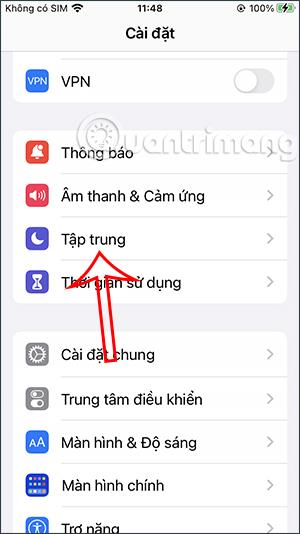
Steg 2:
I profiljusteringsgrensesnittet klikker du på Legg til filter for å justere iPhone så vel som applikasjonen når du bruker fokusmodus.
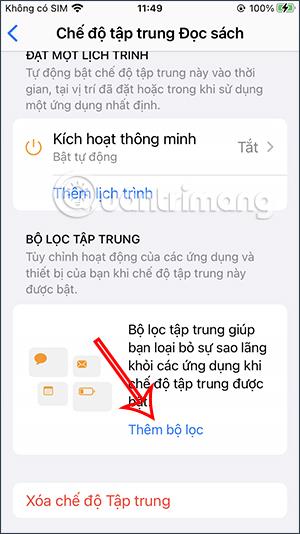
Trinn 3:
Nå vil du se at det er en rekke applikasjoner som har lov til å bruke eller sende varsler når vi bruker denne fokusmodusen på iPhone. Du vil klikke på Safari . Fortsett å klikke på Velg-knappen for å velge Safari-fanegruppen du opprettet i nettleseren for å inkludere i dette filteroppsettet.
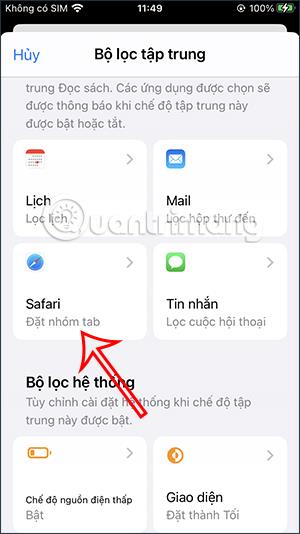
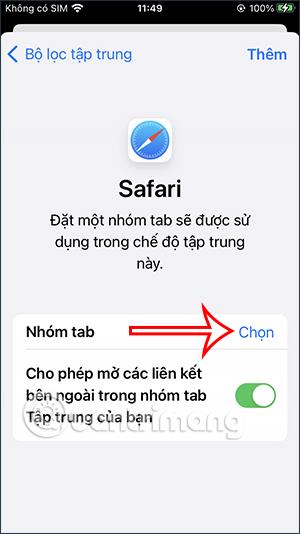
Trinn 4:
Dette vil vise en liste over Safari-fanegrupper du har opprettet å velge mellom. Hvilken fanegruppe du vil bruke på Safari når du åpner fokusmodus, klikk for å velge den fanegruppen . Slik at Safari-fanegruppen er valgt når du bruker denne fokusmodusen.
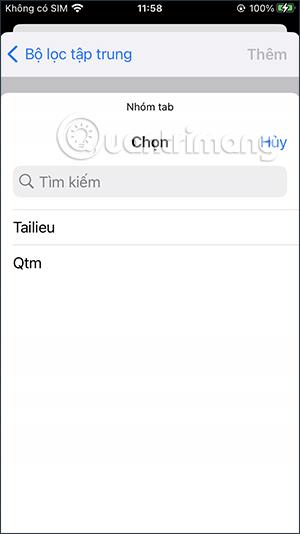

Trinn 5:
Mens du bruker, kan du også endre Safari-fanegruppen satt opp i den fokuserte modusen du har valgt. Klikk nå på fanegruppen igjen for å justere den til din smak.
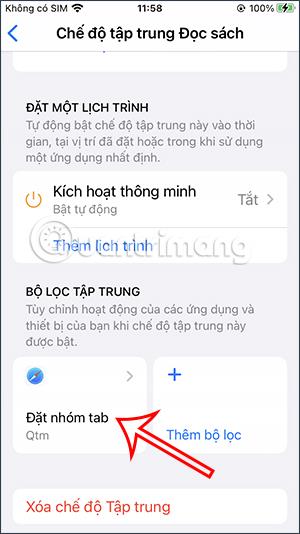
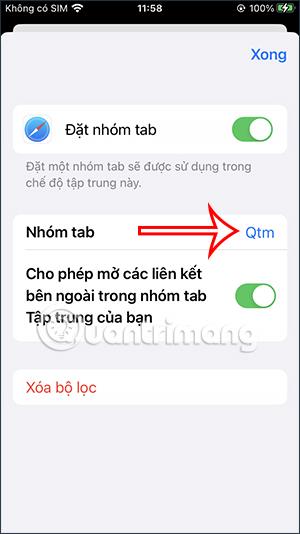
Trinn 6:
Vi klikker igjen på den nye Safari-fanegruppen for å legge til fokusmodus. Du kan også klikke Tøm filter for å fjerne Safari-fanegruppeinnstillingen når du bruker denne fokusmodusen.
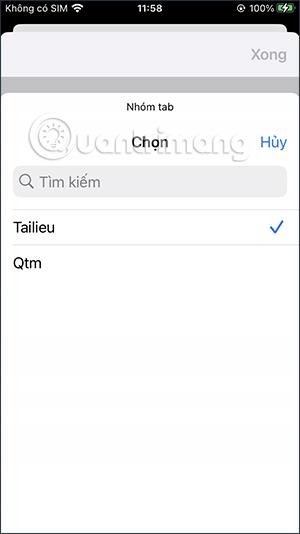
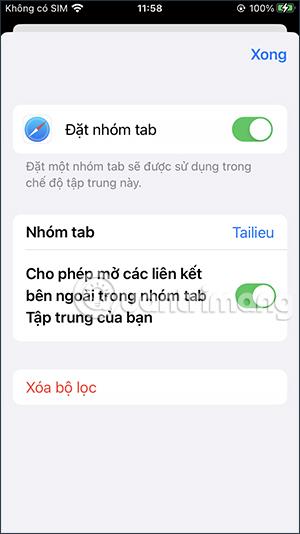
Videoen setter Safari-fanegruppen som er tilgjengelig i iPhone Focus-modus
Sound Check er en liten, men ganske nyttig funksjon på iPhone-telefoner.
Bilder-appen på iPhone har en minnefunksjon som lager samlinger av bilder og videoer med musikk som en film.
Apple Music har vokst seg usedvanlig stor siden den første gang ble lansert i 2015. Til dags dato er det verdens nest største betalte musikkstrømmeplattform etter Spotify. I tillegg til musikkalbum er Apple Music også hjemsted for tusenvis av musikkvideoer, døgnåpne radiostasjoner og mange andre tjenester.
Hvis du vil ha bakgrunnsmusikk i videoene dine, eller mer spesifikt, ta opp sangen som spilles som videoens bakgrunnsmusikk, er det en ekstremt enkel løsning.
Selv om iPhone har en innebygd Weather-app, gir den noen ganger ikke nok detaljerte data. Hvis du vil legge til noe, er det mange alternativer på App Store.
I tillegg til å dele bilder fra album, kan brukere legge til bilder i delte album på iPhone. Du kan automatisk legge til bilder i delte album uten å måtte jobbe fra albumet igjen.
Det er to raskere og enklere måter å sette opp en nedtelling/timer på Apple-enheten din.
App Store inneholder tusenvis av flotte apper du ikke har prøvd ennå. Vanlige søketermer er kanskje ikke nyttige hvis du vil oppdage unike apper, og det er ikke morsomt å begynne på endeløs rulling med tilfeldige søkeord.
Blur Video er et program som gjør scener uskarpe, eller alt innhold du vil ha på telefonen din, for å hjelpe oss med å få bildet vi liker.
Denne artikkelen vil veilede deg hvordan du installerer Google Chrome som standard nettleser på iOS 14.









